我们有时候要把手机上拍的照片和视频传到电脑上,有时候又要把电脑下载的电子书传到手机上看,如果每次要传东西都得把手机用数据线连到电脑上,那就太麻烦了。在这里我介绍一种用wifi在电脑和手机之间操作文件的方法,希望对大家有用。
详细的操作方法或具体步骤
在百度里搜“filezilla”软件,下载并安装在电脑上。”filezilla“是一个FTP软件,我选择它是因为它是我用过的这类软件里面最好用的,而且是免费的。
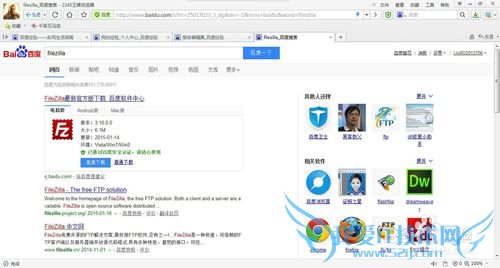
在手机上用浏览器搜“ES文件浏览器”软件,下载并安装在手机上。
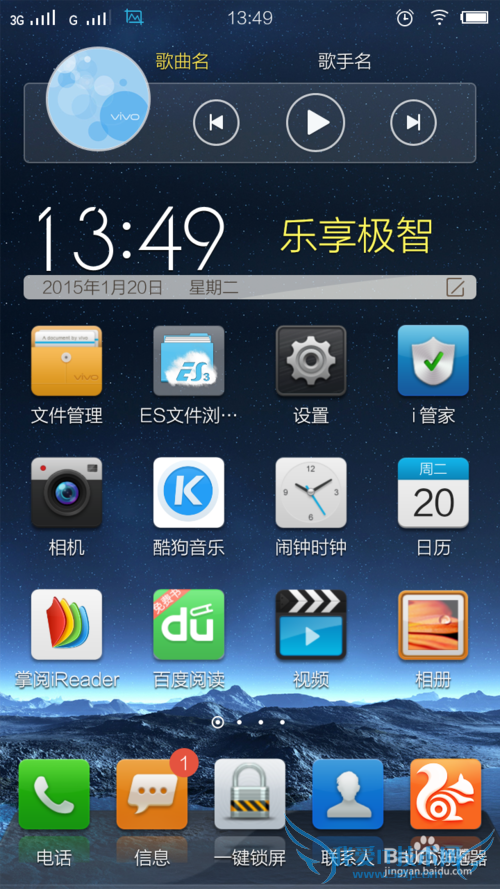
打开手机上的“ES文件浏览器”。
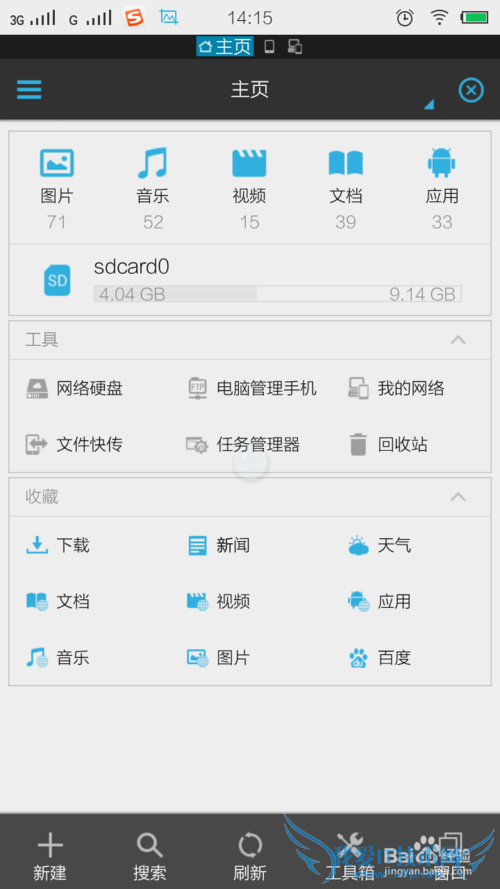
从手机屏幕的最左边边缘处向右滑动,打开“ES文件浏览器”的菜单。
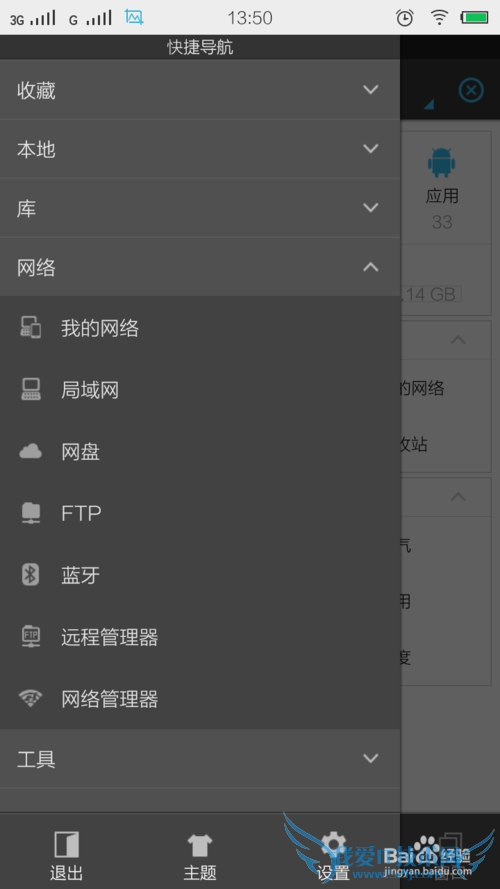
找到“远程管理器”,打开它。打开之后的界面如下图所示。
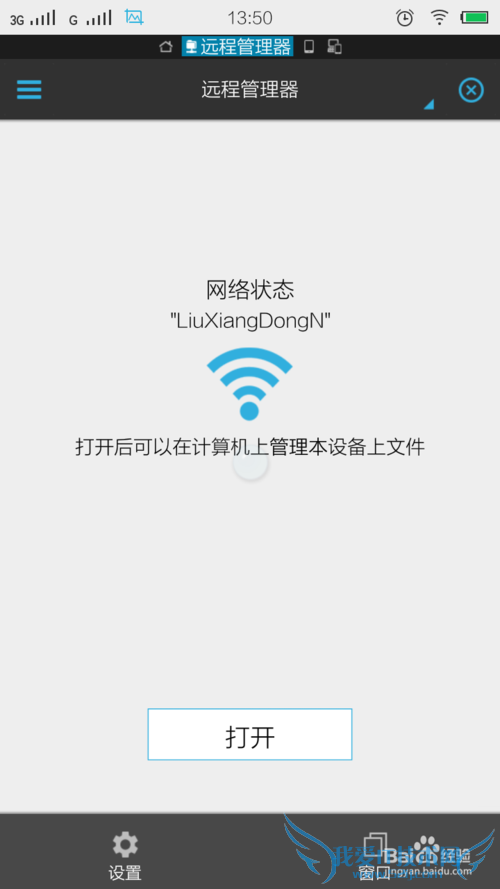
选择“远程管理器”界面中的打开。打开之后如下图所示。请注意看,界面中有一行提示“在计算机中输入:ftp://“然后是一个IP地址”192.168.1.5“之后是冒号“:”,冒号之后是端口号”1025“
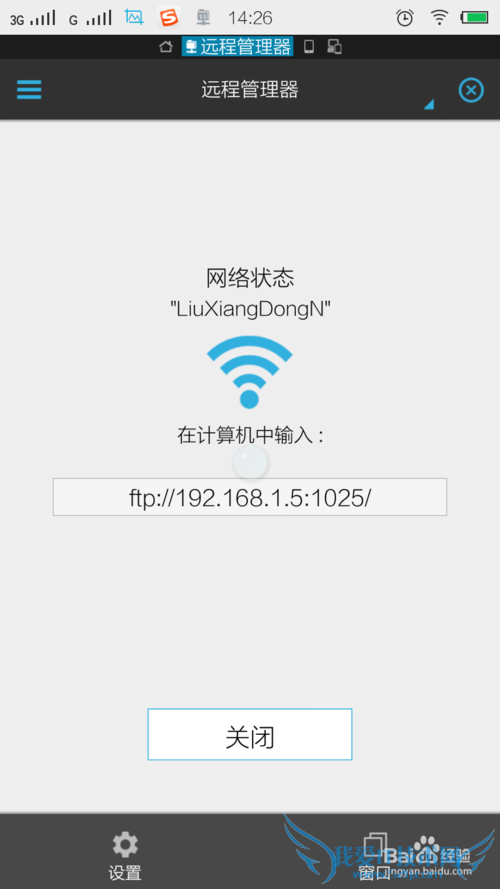
在电脑中打开刚才安装的”filezilla“
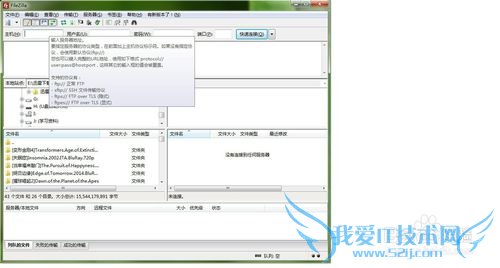
在”主机(H):“后面填上刚才手机上提示IP地址”192.168.1.5“(你的手机上不一定是这个IP,你只要照着你手机上的填就行了),在”端口“后面填上手机上提示的端口号”1025“,然后点击”快速连接“。
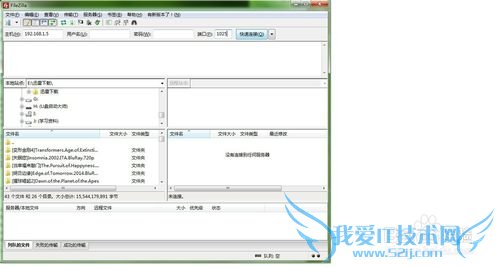
连接上后你就可以随心所欲地在电脑上操作手机上的文件了。要复制文件,选中之后直接拖动就行了。要删除或改名,请点击右键选择相应的操作。
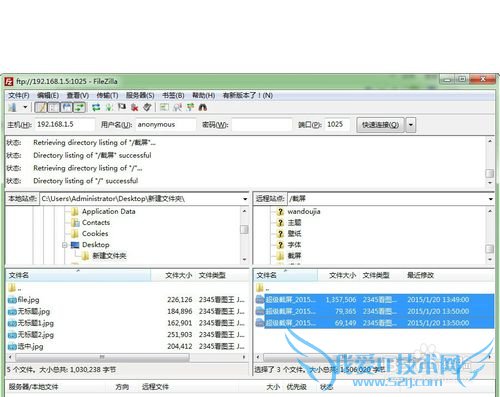
- 评论列表(网友评论仅供网友表达个人看法,并不表明本站同意其观点或证实其描述)
-
